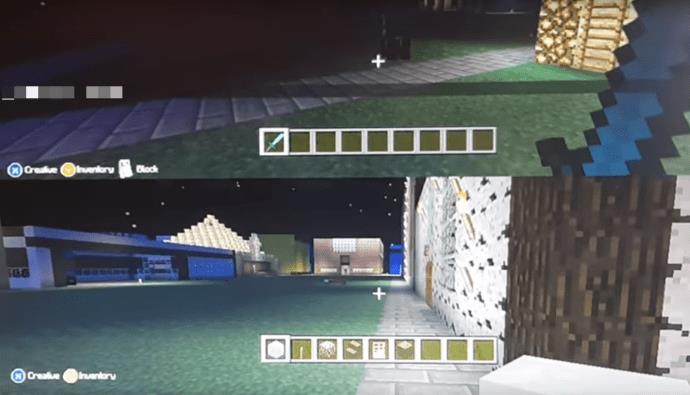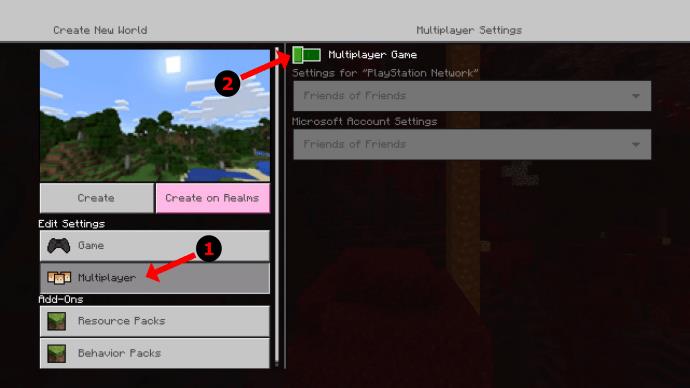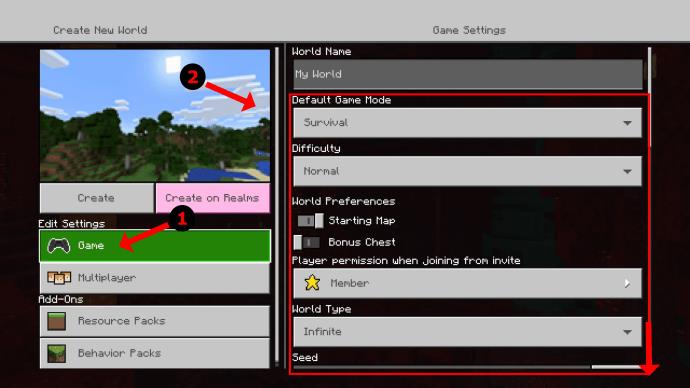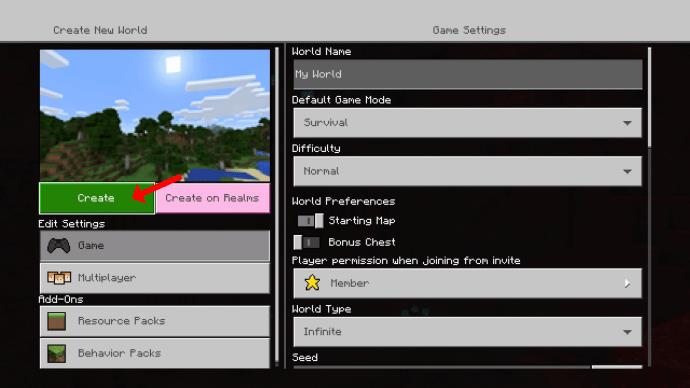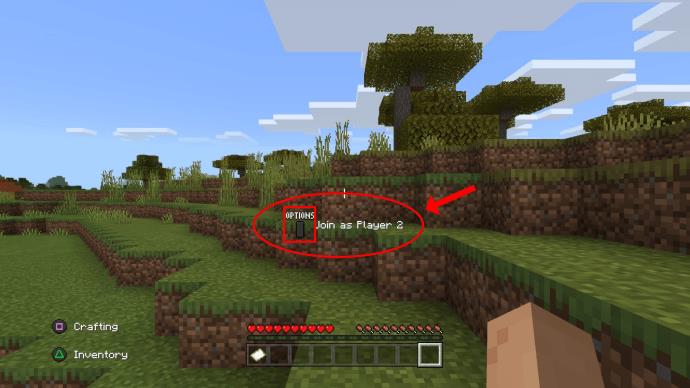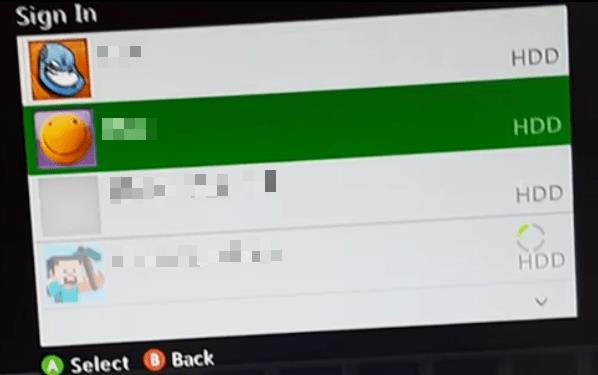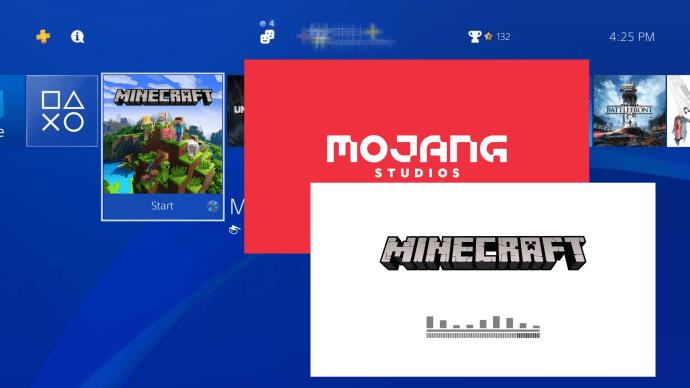Вы помните старые добрые времена, когда вы играли в консольные игры с друзьями на разделенном экране? Теперь вы можете вызывать эти воспоминания и создавать новые фантастические, используя разделенный экран Minecraft. К сожалению, эта опция доступна только на консолях (Nintendo Switch, PlayStation и Xbox).

Ваша консоль или экран телевизора должны поддерживать разрешение не менее 720p. PlayStation Vita не поддерживает разделенный экран, потому что это qHD (1/4 от 1080p). WiiU также не поддерживает разделенный экран, поскольку имеет разрешение только 480p. Для соответствующих устройств вам необходимо подключить их к экрану телевизора с помощью компонентного кабеля HDMI или RGB.
Читайте дальше для получения дополнительной информации и подробных инструкций по разделению экрана в Minecraft.
Требования к разделенному экрану Minecraft
Как вкратце упоминалось, вам понадобится консоль и экран телевизора с разрешением 720p или выше. Кроме того, вам необходимо установить разрешение видео вашей консоли, чтобы оно соответствовало телевизору. Этот процесс относительно легко сделать. Перейдите в настройки вашей консоли и перейдите к параметрам отображения. PS3, PS4, PS5, Xbox 360, Xbox One, Xbox Series S/X и Switch автоматически устанавливают разрешение при использовании HDMI, хотя предыдущие ручные настройки могут вызвать проблему, требующую повторной настройки вручную.
Вы можете разделить экран в Minecraft локально или онлайн. Локальный разделенный экран может вместить до четырех игроков одновременно. Если у вас есть большой экран телевизора, играть с друзьями или семьей очень весело. Давайте начнем с советов по локальному раздельному экрану, а позже будет объяснено и онлайновое разделение экрана.
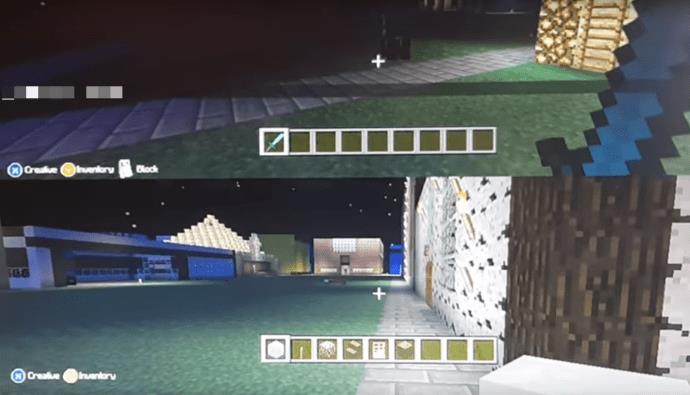
Как разделить экран Minecraft локально
Локальный разделенный экран относится к игре на одной консоли, а не к игре по локальной сети (локальной сети), где используется несколько устройств. На любом устройстве могут присоединиться до четырех игроков. Инструкции по игре в Minecraft в режиме разделенного экрана немного различаются для каждой игровой консоли, но приведенные ниже инструкции охватывают их все.
Вот как настроить локальный разделенный экран в Minecraft:
- Подключите консоль к телевизору с помощью HDMI или компонентного кабеля, затем запустите Minecraft .

- Выберите «Создать новый» , если хотите начать заново, или загрузите предыдущий мир из списка игр.

- В настройках «Многопользовательская игра» установите переключатель «Многопользовательская игра» в положение «Выкл.».
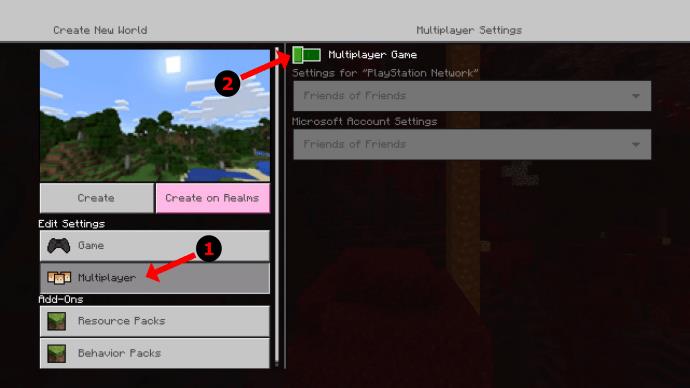
- Установите сложность и другие параметры игры по своему вкусу.
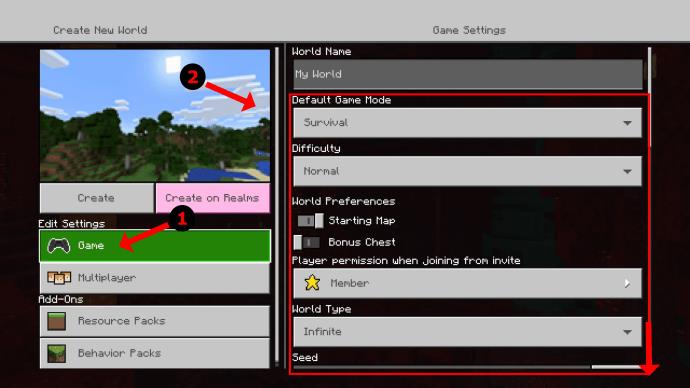
- Выберите «Создать» или «Играть», чтобы запустить игру.
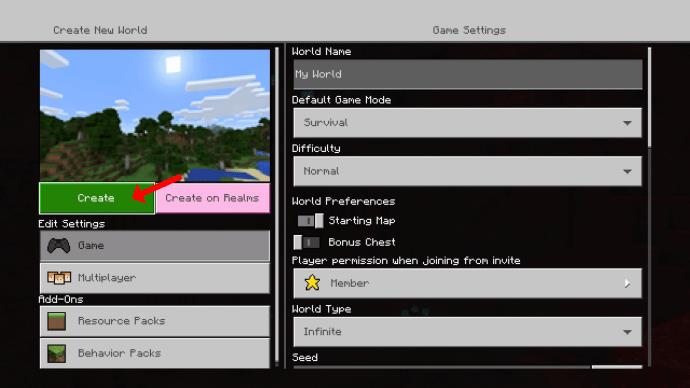
- Используйте другой контроллер, чтобы активировать второго игрока на консоли, затем выберите правильные кнопки, чтобы добавить их в Minecraft. Например, PS4 использует кнопку PS для активации пользователя и кнопку «Параметры» (нажатие дважды) для добавления второго игрока в Minecraft.
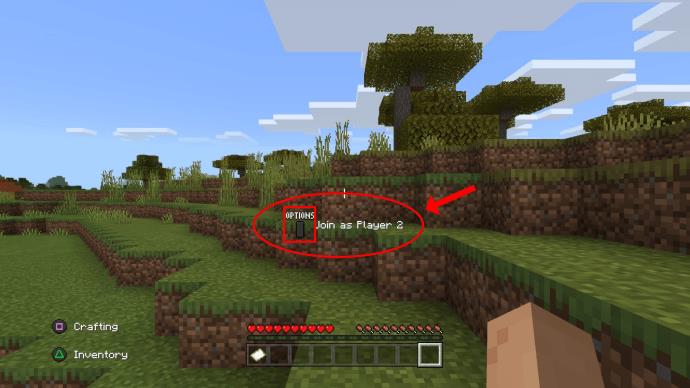
- Выберите учетную запись для другого игрока (если это еще не сделано). XBOX 360 и PS3 используют Minecraft Legacy Console Edition, поэтому вы сначала нажимаете « Старт» на втором контроллере, чтобы войти в игру, а затем пользователю предлагается войти в консоль.
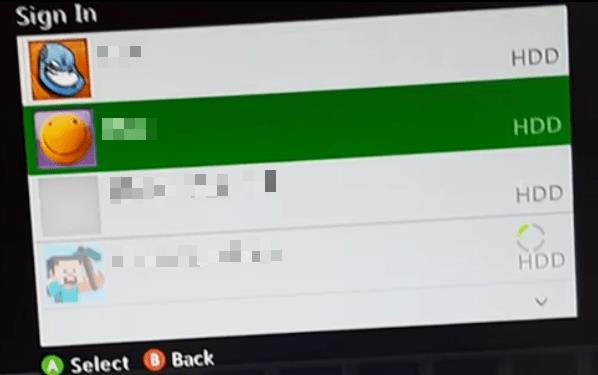
Как разделить экран Minecraft Online
Вы можете играть в Minecraft на разделенном экране с друзьями локально, а также играть с другими в сети. Другими словами, онлайн-игра не на разделенном экране, а два или более локальных игрока получают разделенный экран, играя с теми, кто онлайн. Вот как настроить разделенный экран для онлайн-игры.
- Войдите в консоль с помощью учетной записи Xbox Live Gold или PlayStation Plus. Для XBOX 360 и XBOX One локальные учетные записи и игроки на XBOX Live Silver (бесплатная подписка Live) не могут присоединиться. PS3 не требует PlayStation Plus, но PS4 требует.
- Для выпусков Minecraft Legacy откройте на консоли и выберите «Играть в игру» , затем «Загрузить » или «Создать» . Для изданий Bedrock выберите «Создать новую» или выберите игру из списка.
- Настройте параметры игры по своему вкусу и запустите игру. В Bedrock перейдите в меню «Многопользовательская игра» и убедитесь, что многопользовательская игра включена, прежде чем запускать игру.
- Другие «удаленные» игроки выбирают ваше приглашение (обязательное) для присоединения к размещенной вами игре. Функция разделения экрана работает только для каждой консоли с участием до 4 человек, но они могут играть онлайн с другими.
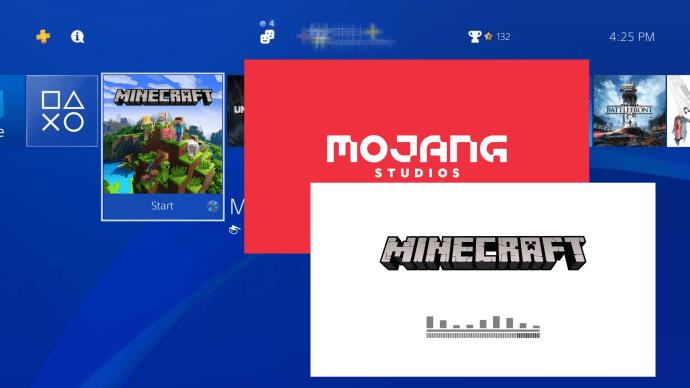
Minecraft — интересная, веселая и творческая игра. Как и в любую другую игру, лучше, когда вы играете со своими друзьями. Теперь вы можете разделить экран и играть в Minecraft, как в старые консольные игры с другими игроками.
Пользователи ПК могут чувствовать себя обделенными, и это понятно. Если у вас большой экран монитора, жаль, что вы не можете разделить его и делать то же самое, что и на консоли. В Интернете есть сторонние инструменты для разделения экрана, которые вы могли бы изучить, но они не являются официальными и могут быть ненадежными.